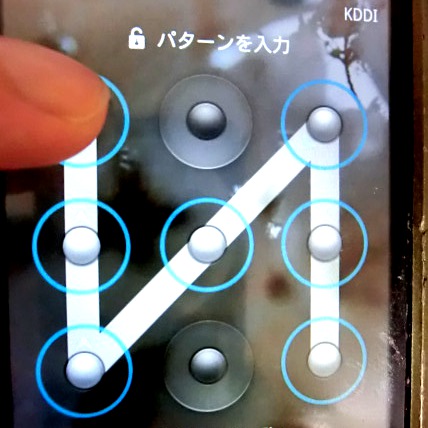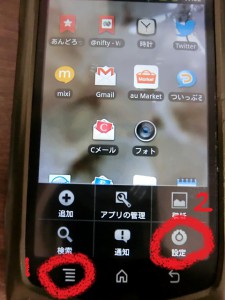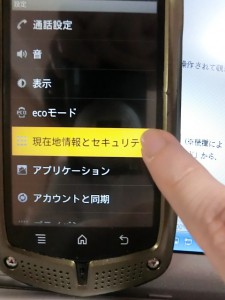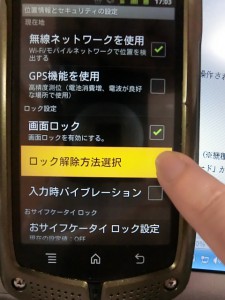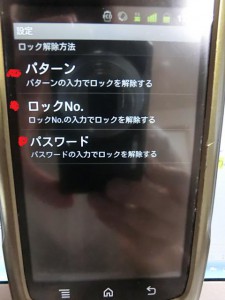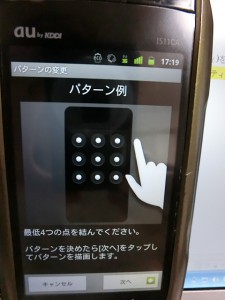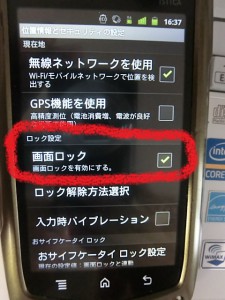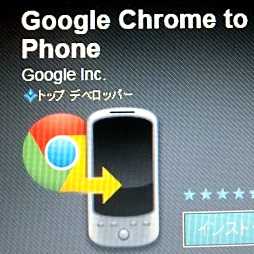Dangerous Risk Adrenaline Suicide by Fear of Falling / epSos.de
こんにちは!
皆さん、スマホにロックはかけてますかー?
ロックをかけないと、危険ですよー。
例えば…
・端末を落としたときに、見知らぬ誰かに自分のスマホを勝手に操作されてヤバい写真等を見られてしまうリスク
・恋人や夫(妻)にスマホをチェックされて浮気がバレるリスク
どちらも、想像しただけで背筋が凍りますね・・・。
最悪の事態を避けるため是非ロックをかけましょう。スリープモードを解除する時や電源オンにする時に、「ロック解除するのが煩わしい」なんて言ってる場合じゃないですよ!!
というわたしも実は、スリープ時から起動するたびに4ケタの数字を打ちこむのが、もう面倒で面倒でたまらない病です。
そんな折、アンドロイドには数字やアルファベットをちまちま入力しなくても、片手でサラーっとロック解除できる方法があることを聞きました。
「パターン認証」というやつです。
これ、使ってみたら、数字打ち込みより若干早く解除できたんですよ!(0.5秒の差?)
ただ、この解除方法を隣にいる人に覗き見されたら意味ないので、覗き見防止フィルターアプリと併用することをお勧めします。
設定手順は下記の通り。
メニューキー⇒設定⇒「位置情報とセキュリティ」⇒「ロック解除方法選択」(※機種によっては「スクリーンロックの変更」)⇒「パターン」「ロックナンバー」「パスワード」から、ロック解除方法を選択⇒希望のロックナンバーを入力し、「次へ」
では、写真つきでご紹介~。
1:メニューキー⇒「設定」をタップ。
2:「現在地情報とセキュリティ」(位置情報とセキュリティ)をタップ。
3:「ロック解除方法選択」をタップ。
4:既定のロックナンバーを入力して、「次へ」。
5:ロック解除方法を、次の3つから選択できます。
・「パターン」・・・最低4つ以上の点を一筆書きのようになぞって登録
・「ロックNo.」(PINコード)・・・4ケタ以上の数字
・「パスワード」・・・4文字以上の英数字記号
わたしは「パターン」を選択してタップ!
既定のロックナンバーを入力して・・・
6:4つの点をサラサラ~っとなぞり、手をパッと放します。
※忘れっぽいわたしは、解除方法をどこかにメモっておきました。いっつも忘れちゃうんですよね…パスワードとか。
これで完了!!!
※なお、これから画面ロックを設定する人は、「位置情報とセキュリティの設定」ページにて、「画面ロック」にチェックを入れましょう!
ちなみに、わたしは使ってもないのに「おサイフケータイ」のロック設定をONにしていたため、まずこの設定をOFFにするところから始めました・・・。
解除方法は、次のとおり。
設定⇒「位置情報とセキュリティの設定」⇒「おサイフケータイロック設定」⇒ロック設定「ON」「OFF」のうち、「OFF」にチェックを入れる⇒既定のロックナンバー等を入力⇒「おさいふケータイ」ロック解除完了
ロックナンバーやパターン認証は、銀行の暗証番号と同様、定期的に変更したいですねー。
もしかしたら、既に知られている恐れもありますから・・・。スマホをいじっているときに同席していると人かにね。